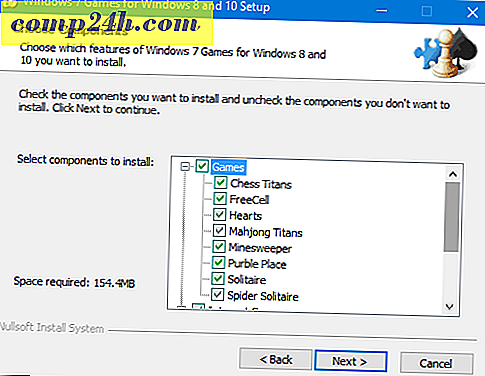Kuinka käyttää uutta Google+ -valokuvien muokkaustyökalua
Kuten Google+ Kuvat -tuotteen tuotepäällikkö Josh Haftel ilmoitti Googlen sosiaalisessa verkostossa, uudet työkalut perustuvat Snapseed -ohjelmaan - joka on kehittänyt Nik Software, yritys, joka Google on hankkinut vuosi sitten. Tämän hankinnan tulos näkyy tänään uusissa valokuvien muokkaustyökaluissa.
Tärkeää on tietää, että uudet työkalut toimivat vain Google Chromessa, ainakin tämän kirjoittamisen yhteydessä.
Uusi Google+ -valokuvien muokkaus
Avaa ensin Google+ -tilisi Valokuvat-osio. Voit tehdä niin liikuttaessasi hiiren osoittimen Google+ -sivun vasemmassa yläkulmassa Home-painiketta. Valitse sitten Valokuvat .
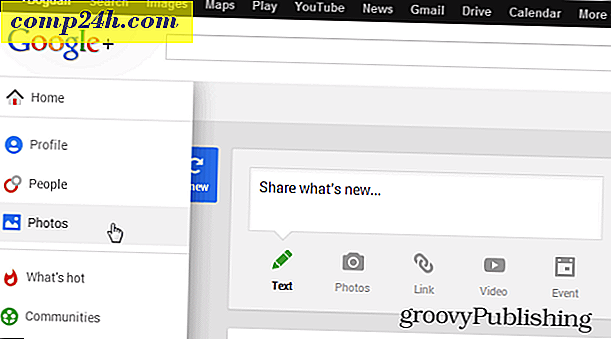
Valitse nyt kuva tai kuva, jota haluat muokata - tai voit ladata uuden.

Näytön oikealla puolella näkyy useita muokkaustyökaluja.

Editointitietojen käyttäminen
Kuvasi on Auto Enhanced lataamisen jälkeen, mutta voit muokata sen parannuksia, jotka Google+ on tehnyt. Napsauta Auto Enhance -kohdan vierestä Muokkaa- painiketta.

Voit nähdä parannukset reaaliajassa, kun säädät liukusäätimiä eri tehosteille, kunnes tuloksesi on mielestäsi sopiva. Kun olet valmis, valitse Käytä. Voit myös ottaa Auto Enhance käyttöön kokonaan.

Nyt, jos haluat pelata todella tehokkailla tavaroilla, Google on tarjonnut sinulle yksinkertaisen käyttöliittymän, jossa on paljon räätälöityjä esiasetuksia. Aloitetaan Basic Adjustments -alueella.

Napsauta ensin Viritä kuva -painike. Sinulla on kuusi asetusta, mutta voit säätää tuloksia haluamallasi tavalla. Tässä esimerkissä menin Moody-esiasetukseen, mutta sain kuvan lämpimämmäksi ja kyllästyneeksi. Älä unohda lyödä Apply, kun tulos on mitä haluat.

Jos tarvitset tarkempia muutoksia, voit valita Valikoiva säätö . Sen avulla voit valita kuvan alueen ja toistaa sen kirkkautta, kontrastia ja saturaatiota. Voit lisätä useita pisteitä ja ohjausparametrejä itsenäisesti.

Seuraavaksi tulee Details- painike. Sen tarkoitus on auttaa sinua tekemään kuvan terävämpi. Esiasetuksia tarjotaan, mutta voit tehdä omia mukautuksia, jos tarvitset.

Crop & Rotate -toiminto voi olla hyödyllinen, sillä voit suoristaa kuvan ja kääntää sitä oikealle tai vasemmalle. Mikään vallankumouksellinen tämä ominaisuus, mutta mukava olla kuitenkin.

Seuraavaksi tulevat hauskoja ja jännittäviä muokkauksia Creative Adjustments -alueella. Tässä on paikka, jolla vapauta sisäinen taiteilija.
Jos luulet, että kuvasi näyttäisi paremmalta Black & White, napsauta vastaavaa vaihtoehtoa ja saat kuusi erillistä, säädettävää esiasetusta. Suodattimen värin valinta on mahdollista myös tarkemman tarkkuuden varalta.

Seuraavaksi tulee ominaisuus, jota pidin eniten. Sitä kutsutaan Center Focusiksi, ja sen avulla voit helposti korostaa kuvan pääaihetta. Voit päättää tarkennetun alueen, sen koon sekä sumennuksen ja sumun määrän muualle.
Tämä ominaisuus voi tuottaa upeita tuloksia, varsinkin kun niitä käytetään muotokuviin. Laitoin Strongin alla olevaan esimerkkiin ja lisäsin enemmän hämärtymistä.

Jos haluat tehdä kuvan entistä upeammaksi, käytä esiasetettuja suodattimia Draama- osiossa.

Jos olet Instagram-tuuletin, olen varma, että haluat kuvan kehyksen. No, heistä on 23, ja voit muuttaa niiden kokoa.

Jos et ole päässyt keskittymään tarpeeksi tarkkaan, voit säätää hämärtymisen määrää ja muotoa sekä alueen kirkkautta, kontrastia ja kylläisyyttä Tilt-Shift- alueella.

Mainitsin Instagram-faneja vähän aikaisemmin. No, Vintage on heille, sillä painikkeella on kuusi suodattinta sen huppu; mutta he eivät ole sellaista, johon olet tottunut, koska voit aloittaa yhdestä niistä, lisätä mukautetun tyylin ja sitten soittaa noin kirkkautta, kylläisyyttä, tyyliä voimaa ja vignettia.

Nyt, vaikka valokuvasi saattaa jo näyttää vanhoilta väreissä, sen pitäisi näyttää siltä, että se on käynyt läpi paljon, koska isoisänne otti sen. Retrolux on olemassa, jotta se täyttää tämän tarpeen. Voit lisätä suodattimia ja tyylejä, jotka tekevät valokuvasta naarmuuntuneen, tai kuten jotkin nestepisarat ovat päätyneet pinnalleen jo vuosia.

Jotta saisit paremman käsityksen, tutustu alkuperäisen kuvan ja muokatun eron välillä. Ensimmäinen on näkymä kaupungin keskustaan muutama kuukausi sitten. Voisin luultavasti huijata joku, että toinen on otettu samalla alueella, muutama vuosikymmen sitten. Klikkaa suuremmaksi: 
Saat paremman käsityksen siitä, mitä se voi tehdä, tutustu Googlen esittelyvideoon alla. ">

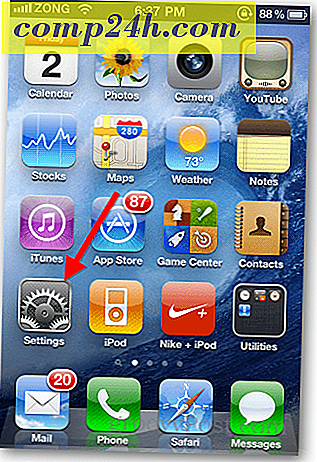
![Vaihda Windows hiiren lepotilassa Windows 7: ssä [How-To]](http://comp24h.com/img/geek-stuff/290/switch-windows-with-mouse-hovering-windows-7.png)